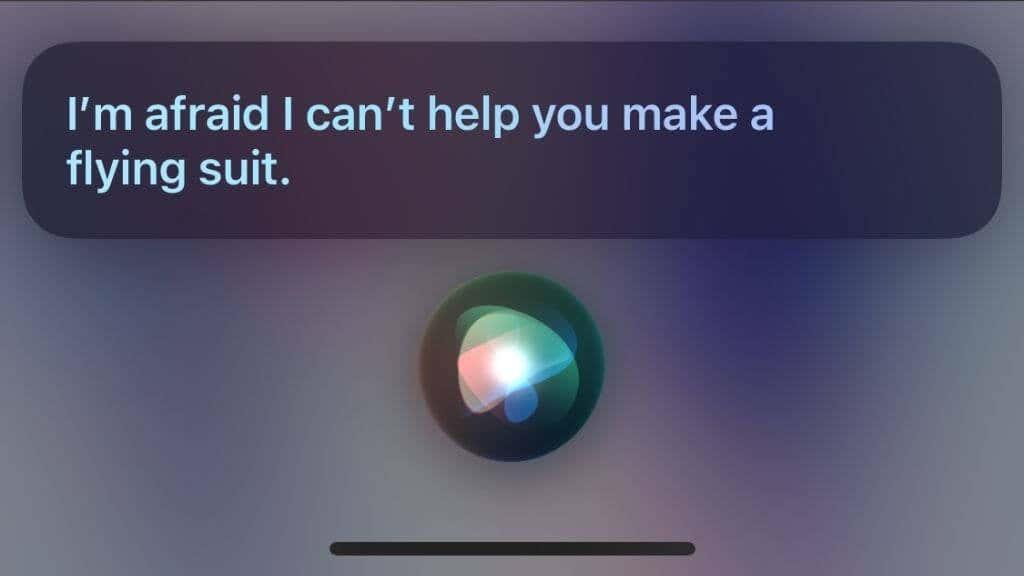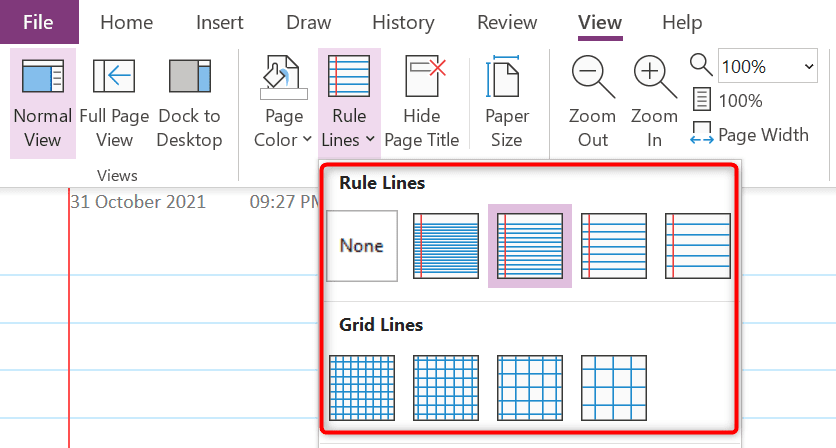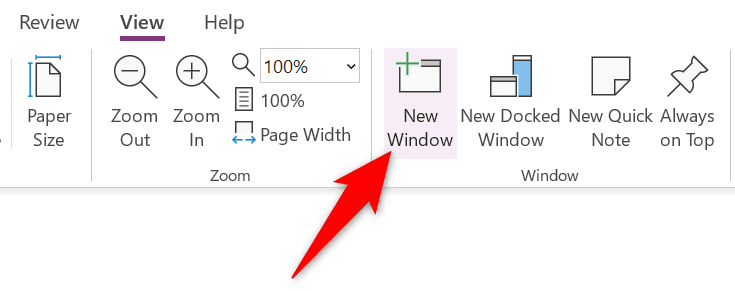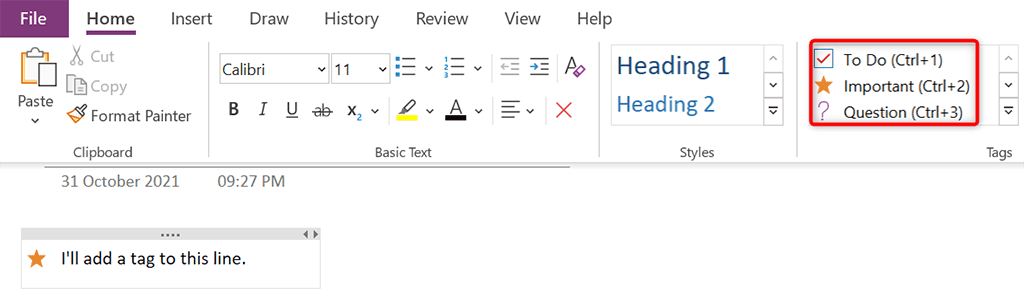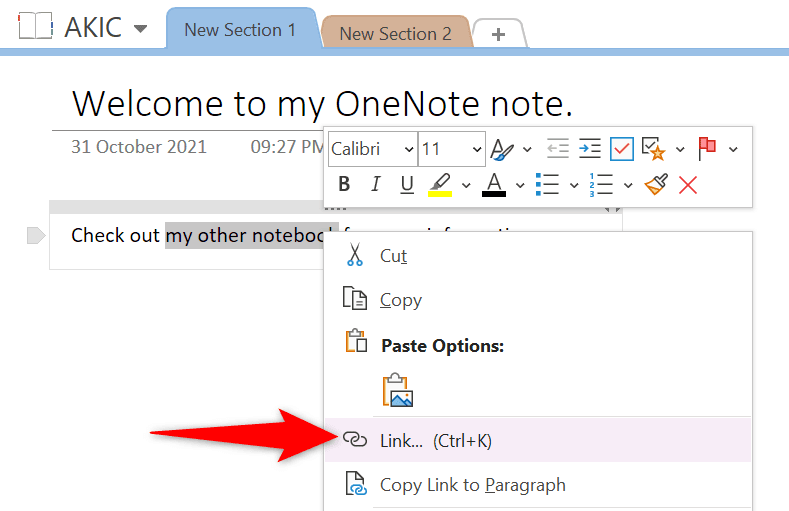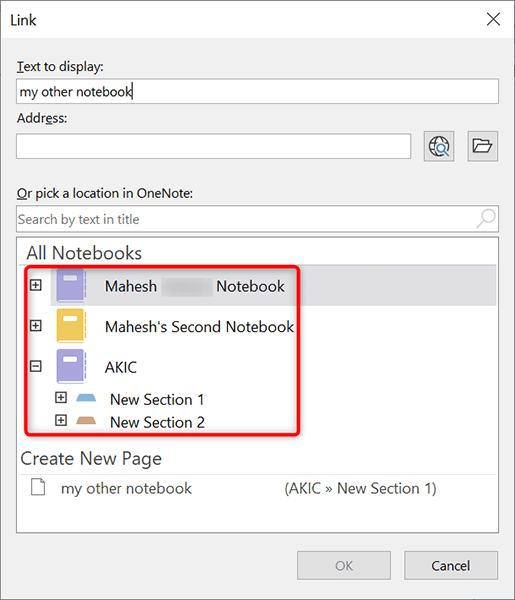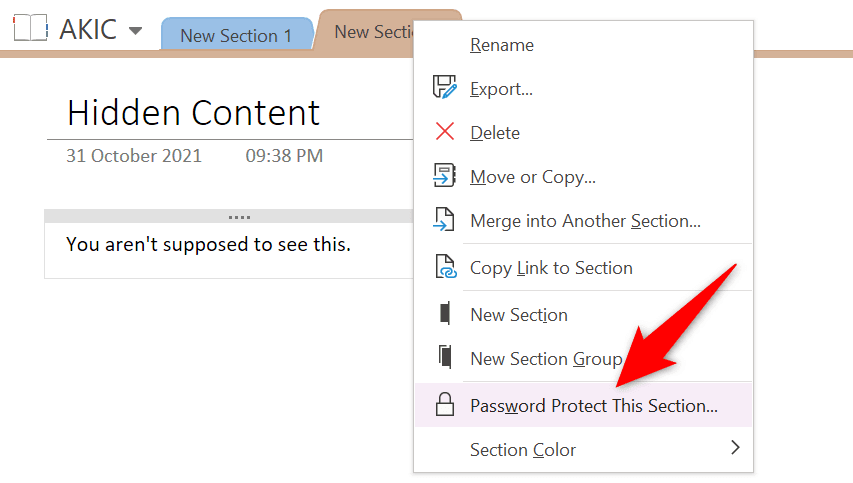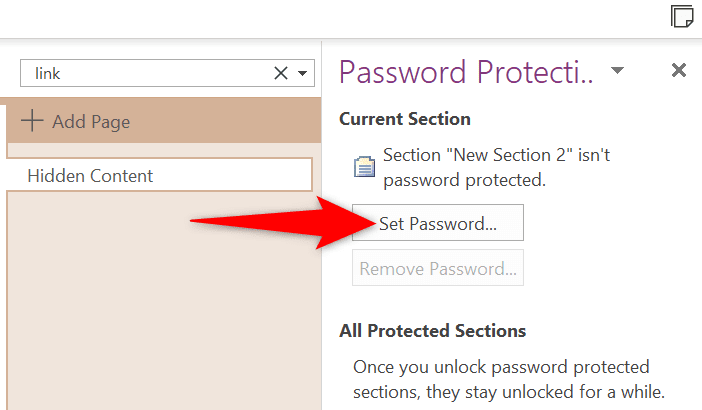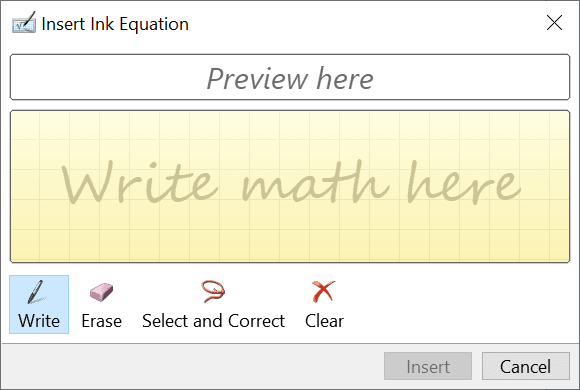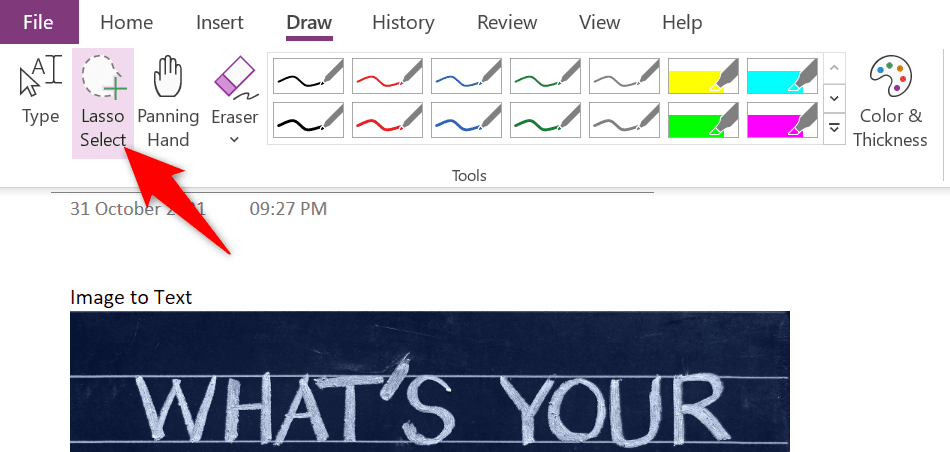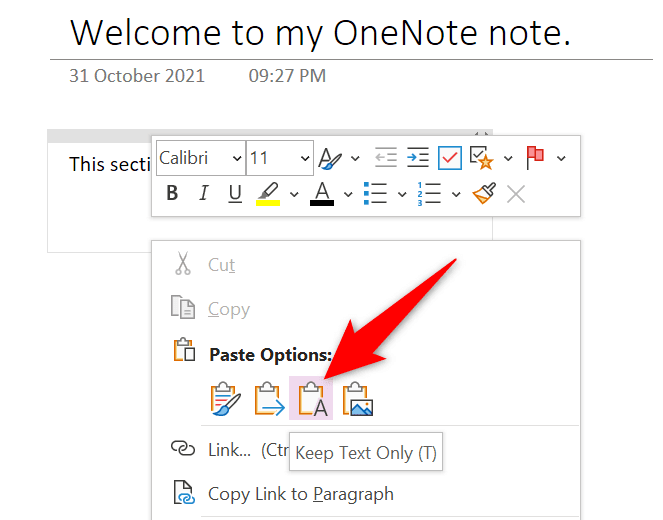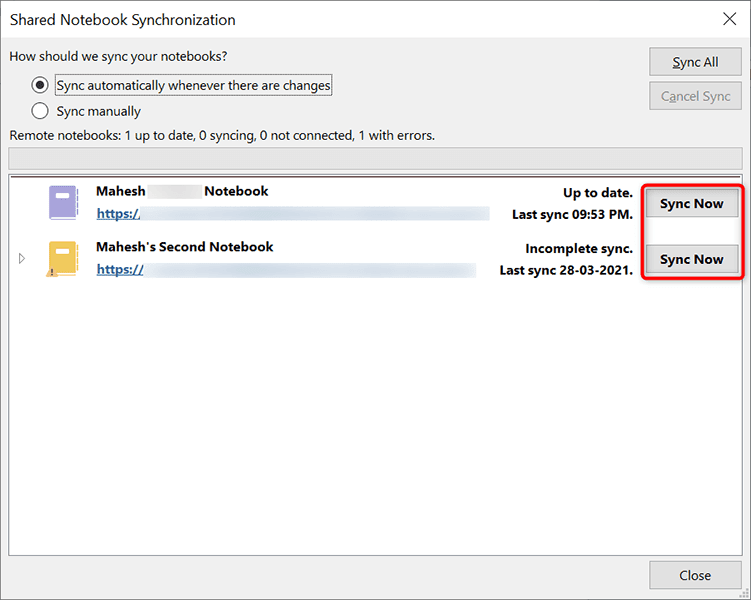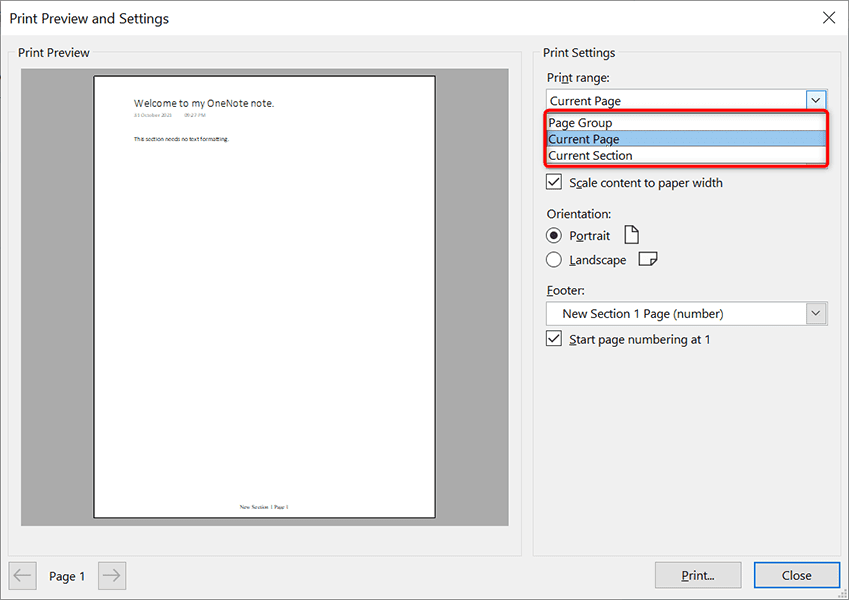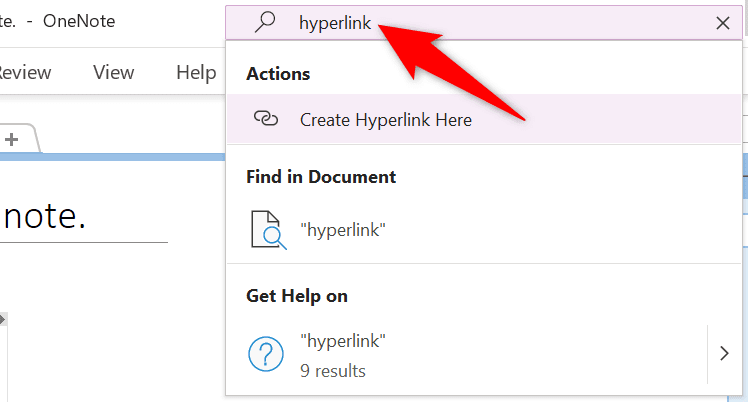Microsoft OneNote je skvělý způsob, jak si uchovat poznámky . Aplikace je vybavena několika funkcemi, z nichž mnohé možná nevíte. Je důležité dozvědět se o těchto skrytých funkcích OneNotu, abyste z této aplikace na psaní poznámek mohli vytěžit maximum.
Zde uvádíme některé zajímavé funkce, které můžete používat s poznámkami v aplikaci OneNote.
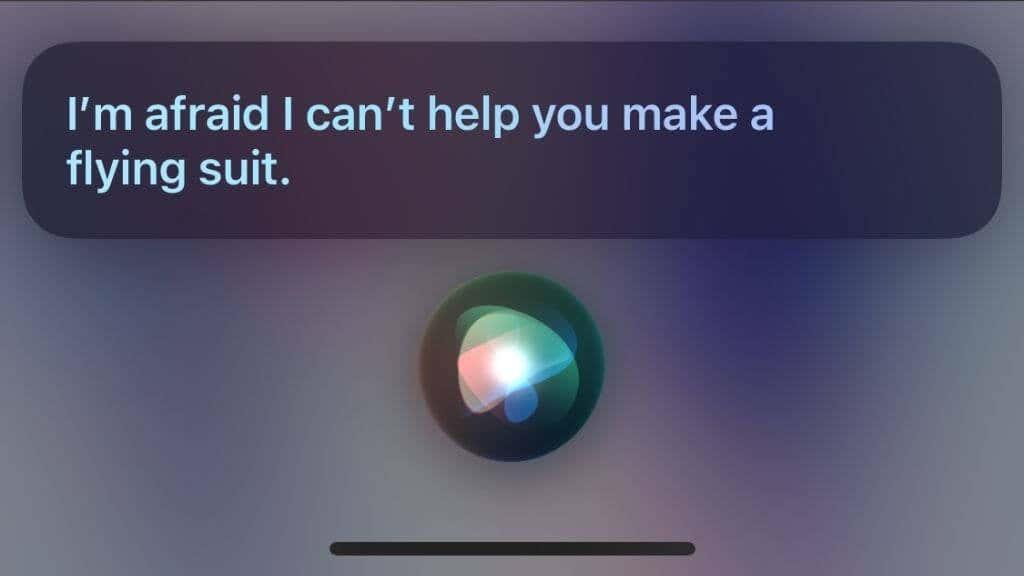
1. Nechte OneNote vypadat jako skutečný poznámkový blok
Pokud jste zvyklí psát si poznámky do fyzických poznámkových bloků, možná byste dali přednost tomu, aby měl OneNote rozhraní podobné poznámkovému bloku. Naštěstí vám OneNote umožňuje změnit pozadí poznámek, takže pokud chcete, můžete použít pozadí s motivem poznámkového bloku.
Chcete-li to provést, otevřete poznámku ve OneNotu. Vyberte kartu Zobrazit v horní části a vyberte možnost Čáry pravidel . Poté vyberte pozadí, které chcete pro své poznámky použít.
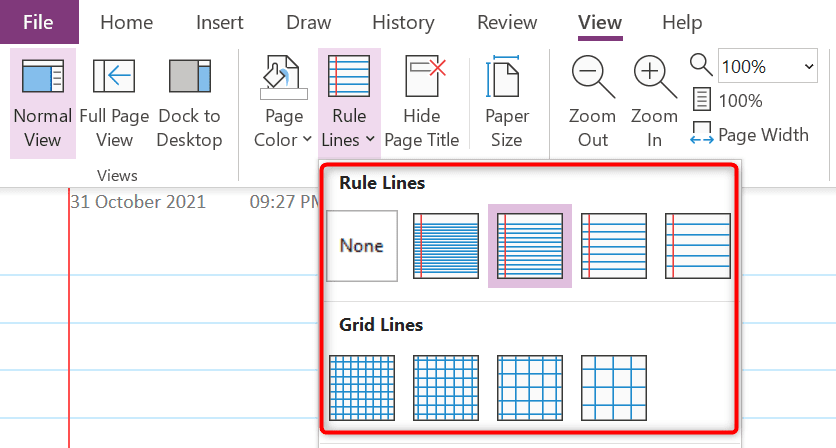
Jak vidíte, na výběr je několik pozadí.
2. Otevřete Windows Multiple Note
Pokud vám jedno okno OneNotu nestačí, můžete ve OneNotu otevřít více oken se stejnými nebo různými poznámkami. To vám umožní kategorizovat vaše poznámky v různých oknech.
Chcete-li ve OneNotu otevřít více oken poznámek, vyberte kartu Zobrazit v horní části rozhraní OneNotu a vyberte možnost Nové okno .
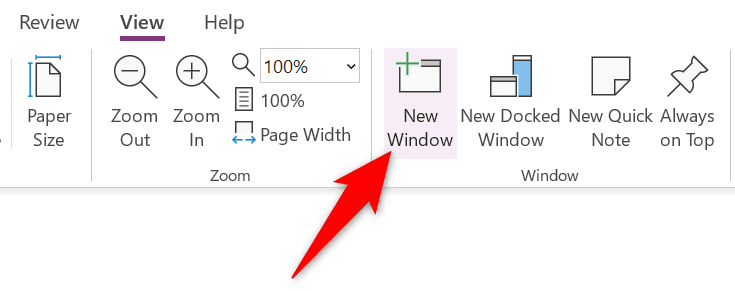
Nyní máte na počítači otevřené nové okno OneNotu. Mezi těmito více okny můžete přepínat obvyklým způsobem.
3. Použijte štítky na vaše položky
Je snadné vytvářet nové poznámky, ale je opravdu obtížné najít určitý obsah ve vašich stávajících poznámkách. Naštěstí můžete do poznámek ve OneNotu přidávat značky, díky čemuž je pozdější hledání poznámek mnohem snazší.
Chcete-li k poznámce přiřadit štítek, umístěte kurzor na místo, kam chcete štítek přidat. Poté vyberte kartu Domů v horní části a vyberte značku v části Značky .
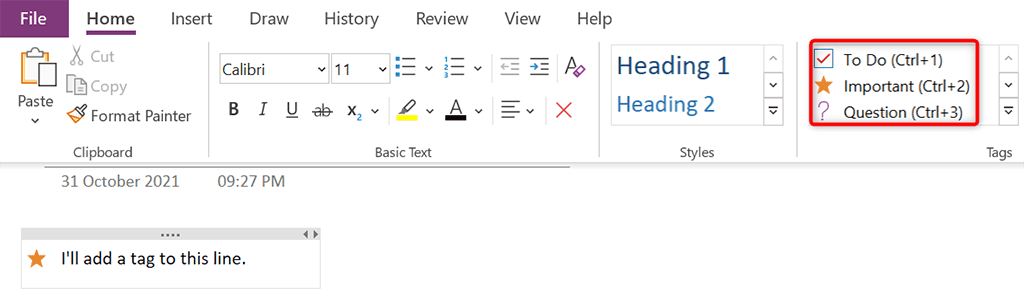
OneNote přidá vybranou značku do vaší poznámky. Chcete-li do poznámek přidat další značky, opakujte tento postup.
4. Odkaz na další poznámky/části
Chcete-li usnadnit hledání relevantního obsahu , můžete do poznámek OneNotu přidat odkazy na další poznámky a oddíly. Když někdo klikne na odkaz ve vaší poznámce, OneNote ho přenese na danou poznámku.
Chcete-li do poznámek přidat interní odkaz, klepněte pravým tlačítkem myši na text, ke kterému chcete přidat odkaz, a z nabídky, která se otevře, vyberte možnost Odkaz .
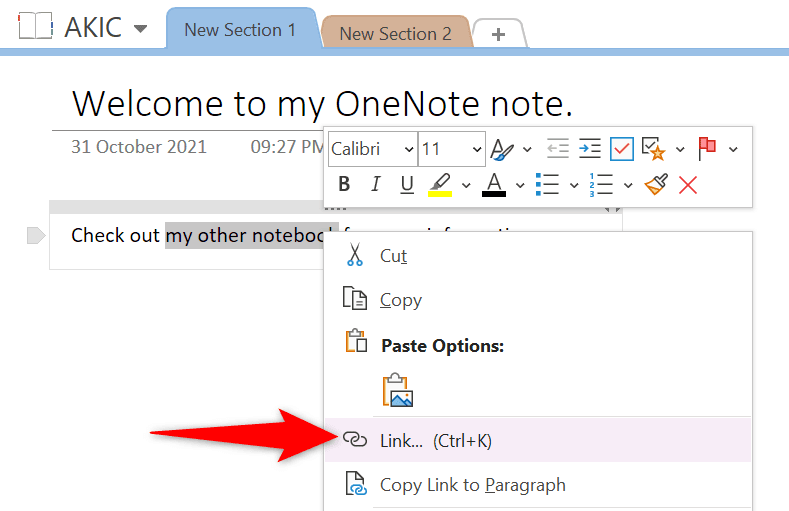
V okně Odkaz vyberte položku, na kterou chcete přidat odkaz . Poté kliknutím na OK v dolní části okna dokončete přidávání odkazu.
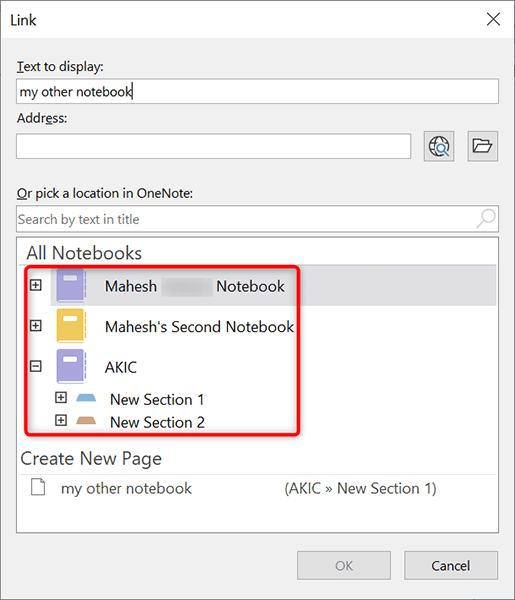
5. Ochrana vybraných sekcí heslem
Pokud chcete, aby byly určité sekce při sdílení poznámek soukromé, můžete do těchto konkrétních sekcí přidat ochranu heslem . Když se pak uživatel pokusí otevřít tyto sekce, bude muset před vstupem zadat správné heslo.
Chcete-li přidat ochranu heslem, klepněte pravým tlačítkem myši na sekci, kterou chcete chránit, az nabídky vyberte možnost Chránit tuto sekci heslem .
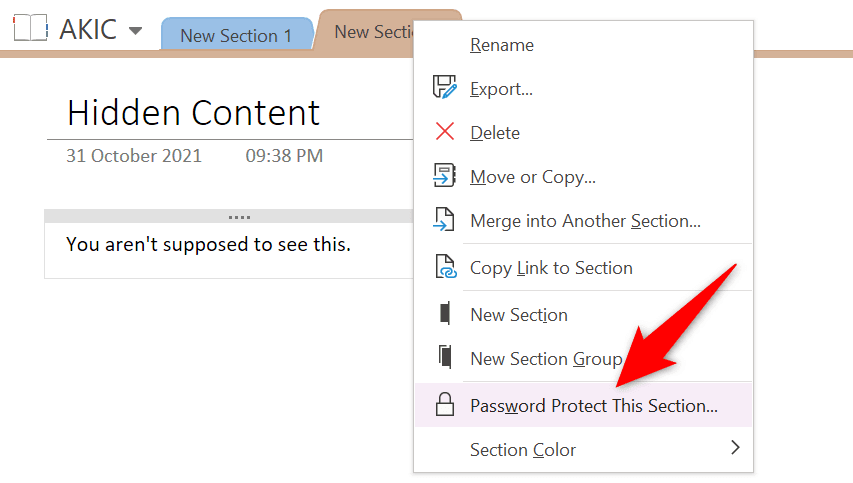
V postranním panelu vpravo vyberte možnost Nastavit heslo . Poté zadejte heslo, které chcete pro vybranou sekci používat.
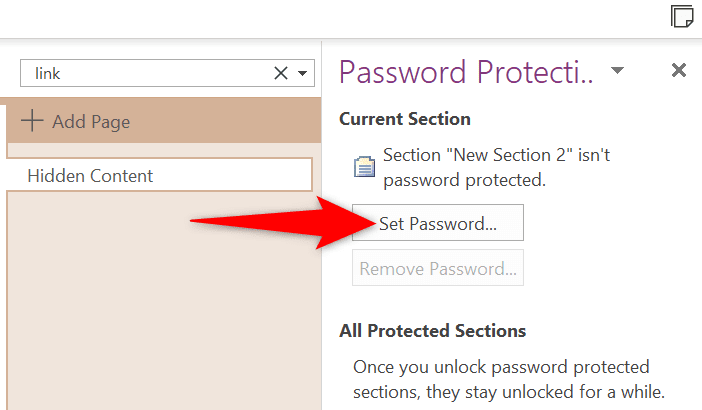
Pokud později budete chtít ochranu heslem z sekcí poznámek odstranit, vyberte na postranním panelu vpravo možnost Odebrat heslo .
6. Zadejte a řešte matematické rovnice
Jednou ze skrytých funkcí OneNotu je matematický řešitel a můžete jej použít k zadávání matematických rovnic a nechat je ve OneNotu vyřešit za vás. Pomocí této funkce zadáváte rovnice, jako byste je psali na fyzický papír.
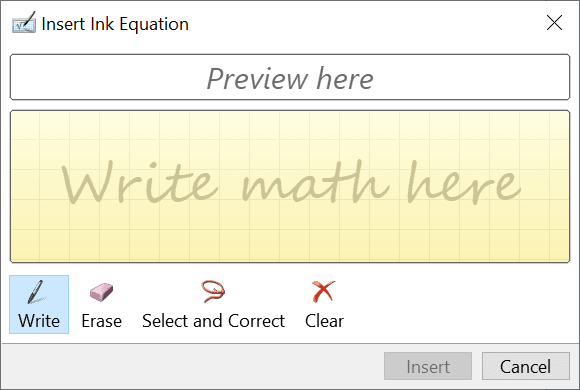
Chcete-li získat přístup k matematickému řešiteli, vyberte kartu Kreslit v horní části rozhraní OneNotu a zvolte Ink to Math . Poté napište svou rovnici a nechte OneNote, aby tuto rovnici vyřešil za vás.
7. Převeďte obrázky na text
OneNote umí číst text z obrázků, což znamená, že nemusíte ručně zadávat text z obrázku do poznámek OneNotu. Jednoduše dejte OneNotu svůj obrázek, vyberte možnost a aplikace extrahuje text z vašeho obrázku .
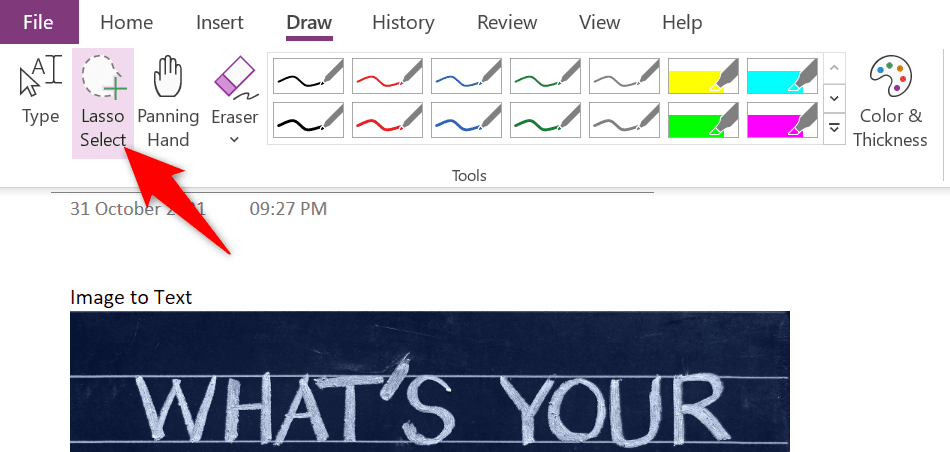
Chcete-li použít tuto funkci, vyberte kartu Kreslení a vyberte nástroj Výběr lasem ve OneNotu. Poté vyberte oblast, která obsahuje text na obrázku. Až budete hotovi, vyberte znovu kartu Kreslit a zvolte možnost Inkoust na text . Tato možnost vám umožní změnit text obrázku na upravitelný text v poznámce.
8. Vložte text bez formátování
Když vložíte text z dokumentu nebo webu do poznámek OneNotu, text má své původní formátování. Pokud byste raději tento text uložili do poznámek ve formátu prostého textu , budete muset použít možnost kontextové nabídky ve OneNotu.
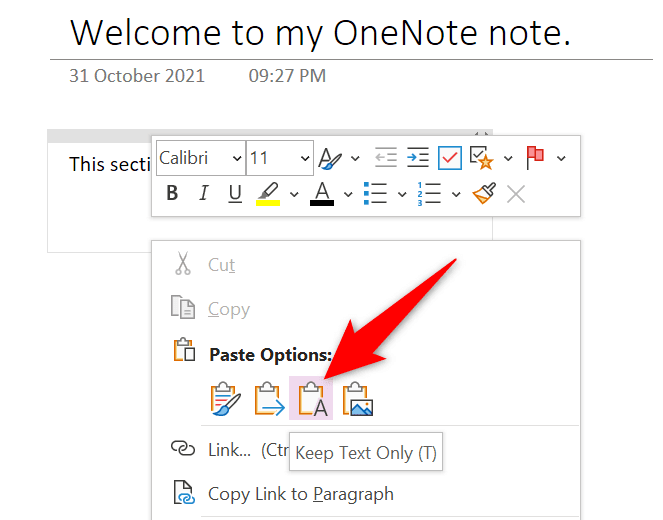
Otevřete poznámku, kam chcete vložit text, pomocí OneNotu. Klepněte pravým tlačítkem na místo, kam chcete vložit zkopírovaný text, a zvolte Volby vložení > Ponechat pouze text . Tím zajistíte, že bude vložen pouze text a formátování bude ponecháno mimo.
9. Zpřístupněte své poznámky na všech vašich zařízeních
OneNote vám umožňuje synchronizovat poznámky s vaším cloudovým účtem, díky čemuž jsou vaše poznámky dostupné na všech podporovaných zařízeních. Tímto způsobem můžete zanechat poznámku na jednom zařízení a pokračovat v práci na této poznámce z jiného zařízení.
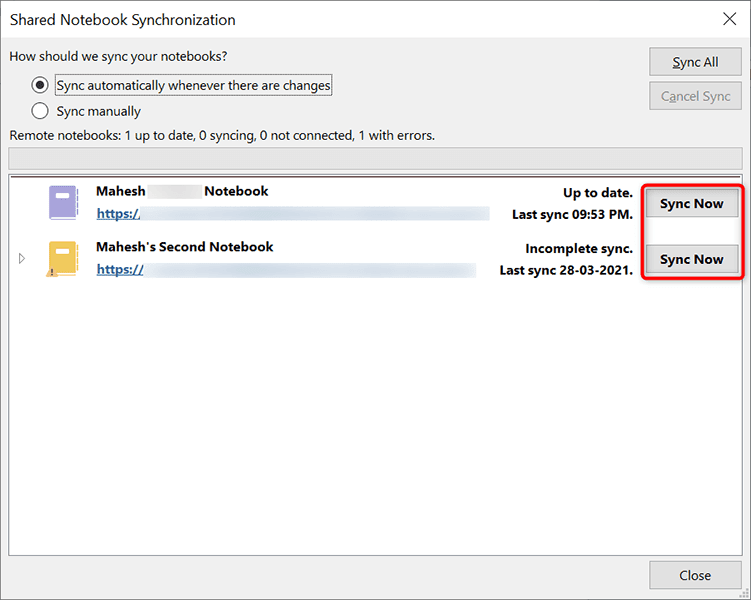
Abyste měli toto pohodlí, musíte se ujistit, že OneNote synchronizuje vaše poznámky. Potvrďte to výběrem karty Soubor a výběrem možnosti Informace . Poté v pravém podokně vyberte Zobrazit stav synchronizace . Najděte poznámkový blok, který chcete synchronizovat s cloudem, a vedle tohoto poznámkového bloku vyberte možnost Synchronizovat .
OneNote synchronizuje váš poznámkový blok s vaším účtem a zpřístupní jej na všech podporovaných zařízeních.
10. Upravte oblast tisku
Pokud chcete vytisknout pouze určitou oblast svého poznámkového bloku, nemusíte nutně tisknout celý poznámkový blok. OneNote má funkci pro výběr oblasti, kterou chcete vytisknout .
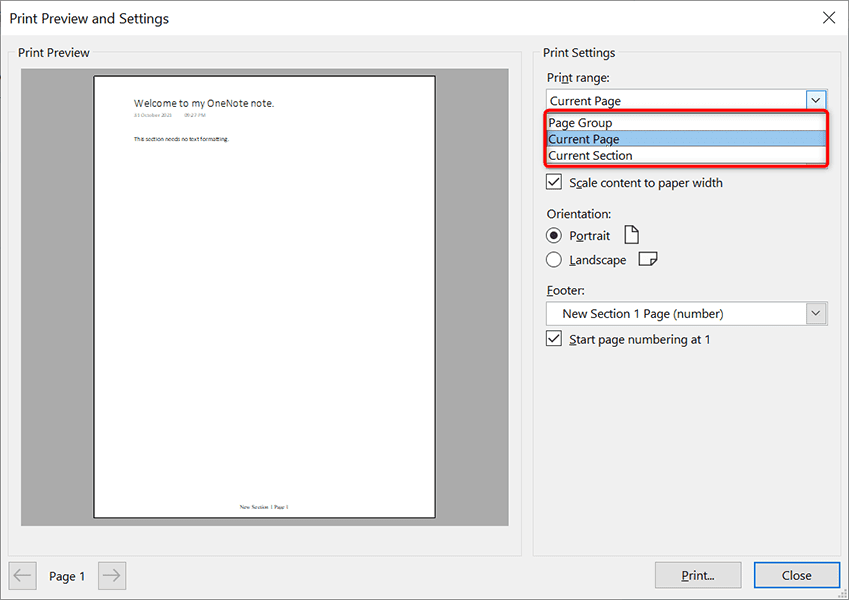
Chcete-li upravit oblast tisku ve OneNotu, vyberte Soubor > Tisk > Náhled tisku v aplikaci OneNote. Poté z rozbalovací nabídky Rozsah tisku vpravo vyberte možnost Aktuální stránka , Skupina stránek nebo Aktuální sekce . Nakonec vyberte Tisk pro tisk poznámky.
11. Rychle najděte funkci OneNotu
OneNote nabízí tolik funkcí , že je někdy těžké najít konkrétní funkci, kterou hledáte. Naštěstí i na to má OneNote řešení.
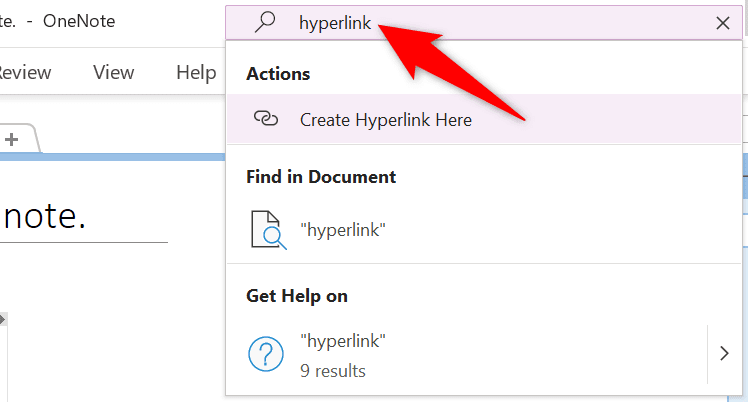
Funkci OneNotu můžete rychle najít pomocí vyhledávacího pole v horní části okna OneNotu. Do tohoto pole zadejte funkci, kterou hledáte, a získáte všechny relevantní výsledky.
Pokud například hledáte funkci hypertextového odkazu, zadejte do vyhledávacího pole hypertextový odkaz . Poté na obrazovce uvidíte všechny možnosti hypertextového odkazu.
Microsoft OneNote má více funkcí, než si myslíte
Microsoft OneNote se může zdát jako jednoduchá aplikace na psaní poznámek , ale není tomu tak. Aplikace má spoustu skrytých funkcí, které stojí za to prozkoumat, abyste si usnadnili práci s poznámkami a jejich správu. Doufáme, že vám tato příručka pomůže objevit některé z těchto zajímavých a jedinečných funkcí OneNotu.